常有朋友咨询如何在演示文稿中插入所需项目符号,我特此分享操作方法,以期对大家有所帮助。
1、 打开需要添加项目符号的演示文稿幻灯片,这里插入文本框,在里面输入多段文字内容。
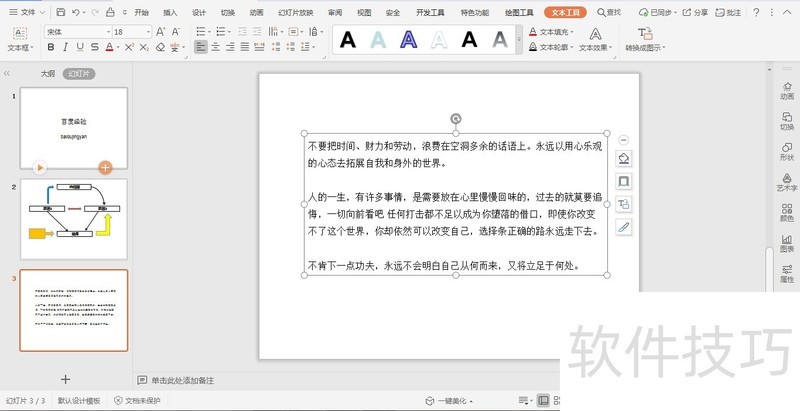
2、 在菜单栏中找到并点击“开始”选项,在工具栏中找到并点击项目符号按钮,弹出项目符号选项框。
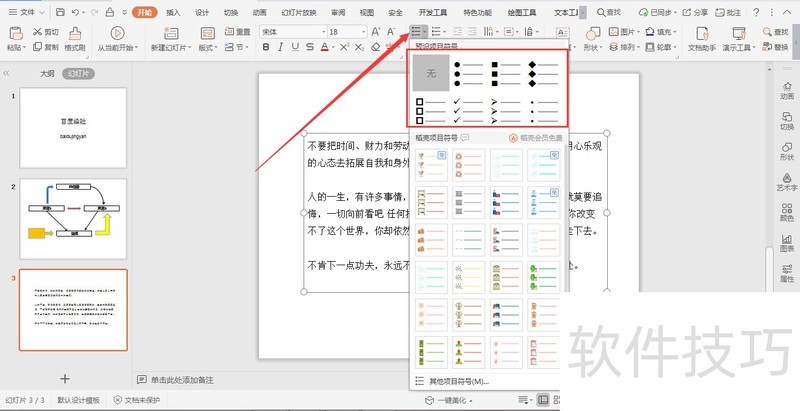
3、 在项目符号选项框中,可以点击上方几个系统默认的项目符号,如菱形符号,点击后内容段落前就会添加该符号。
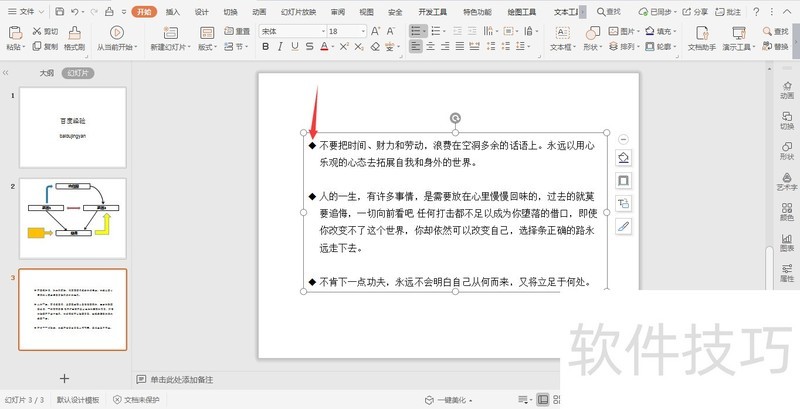
4、 如果需要添加更多的精彩项目符号,下方可以选择,但只有会员才能免费下载,点击下载后即可使用。END1添加完项目符号后,点击“开始”选项,在工具栏中找到并点击项目符号旁的下拉按钮,弹出项目符号选项框,点击最下方的“其他项目符号”。
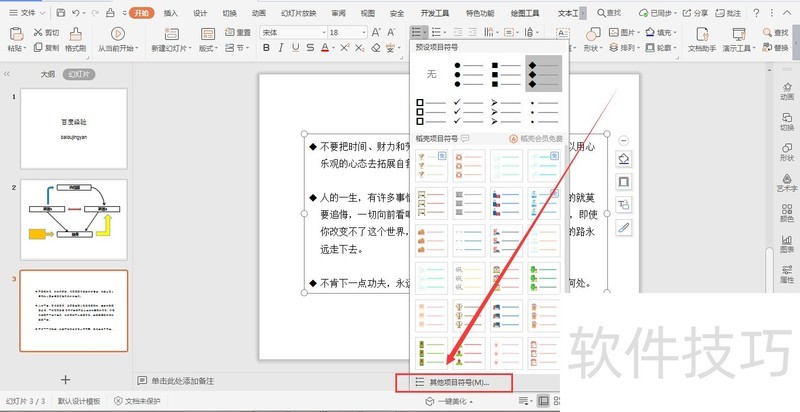
2、 在弹出的项目符号与编号选项框中,点击颜色旁的下拉按钮可以对添加的项目符号更改颜色。
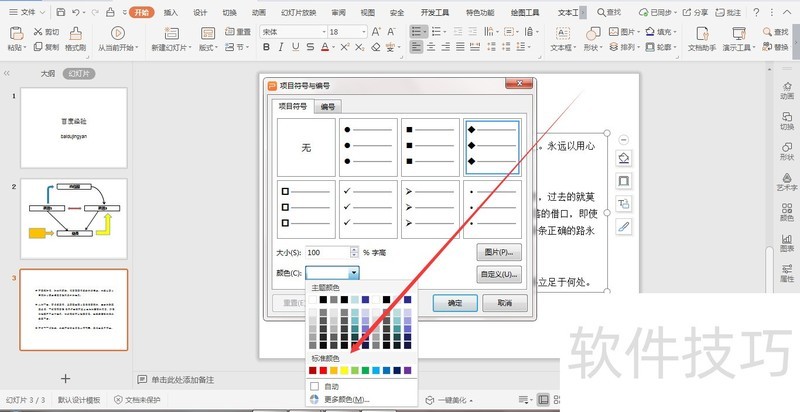
3、 在弹出的项目符号与编号选项框中,点击大小后的显示大小上下按钮可以对添加的项目符号大小调整。
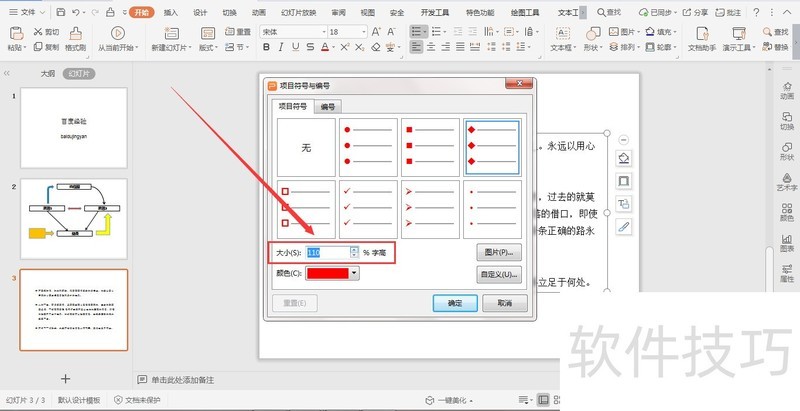
文章标题:演示文稿中如何添加需要的项目符号?
文章链接://www.hpwebtech.com/jiqiao/208064.html
为给用户提供更多有价值信息,ZOL下载站整理发布,如果有侵权请联系删除,转载请保留出处。
- 上一问:wps中如何快速选择整个表格
- 下一问:office2013电话激活具体步骤
相关软件推荐
其他类似技巧
- 2024-08-23 07:44:02演示文稿中如何添加需要的项目符号?
- 2024-08-23 07:41:02wps中如何快速选择整个表格
- 2024-08-23 07:39:02wps表格怎么批量删除空白行
- 2024-08-23 07:38:02WPS表格中怎么制作表格模板?
- 2024-08-23 07:37:02wps怎么转换为空段分割风格
- 2024-08-23 07:34:02如何判断是汉字还是字母:WPS表格
- 2024-08-23 07:32:02wps如何禁止让段落开头空格采用首行缩进
- 2024-08-23 07:31:02WPS文字中怎样使用格式刷快速设置相同格式
- 2024-08-23 07:30:02WPS表格如何快速填充
- 2024-08-23 07:28:02WPS如何图片转文字
金山WPS Office软件简介
WPS大大增强用户易用性,供用户根据特定的需求选择使用,并给第三方的插件开发提供便利。ZOL提供wps官方下载免费完整版。软件特性:办公, 由此开始新增首页, 方便您找到常用的办公软件和服务。需要到”WPS云文档”找文件? 不用打开资源管理器, 直接在 WPS 首页里打开就行。当然也少不了最近使用的各类文档和各种工作状... 详细介绍»









